Google Docs biedt een eenvoudige en flexibele manier om documenten te maken en te delen met anderen. Of je nu een student, een professional of gewoon iemand bent die af en toe teksten schrijft – deze toepassing heeft veel te bieden. In deze tutorial leer je hoe je Google Docs snel en efficiënt kunt gebruiken om je schrijfprojecten te realiseren en samenwerking met anderen te bevorderen.
Belangrijkste inzichten
- Je hebt een Google-account nodig om toegang te krijgen tot Google Docs.
- Google Docs maakt eenvoudige bewerking en samenwerking in realtime mogelijk.
- Documenten worden automatisch opgeslagen in de cloud, wat tijd en moeite bespaart.
Stapsgewijze handleiding
Allereerst moet je ervoor zorgen dat je een Google-account hebt. Als je nog geen account hebt, ga naar de Google-pagina en klik op "Account aanmaken". Hier wordt gevraagd naar je voornaam, achternaam en wachtwoord. Zorg ervoor dat je een geldig e-mailadres gebruikt, omdat je dit nodig hebt voor de aanmelding.
Zodra je je Google-account hebt ingesteld, kun je op twee manieren toegang krijgen tot Google Docs. De eenvoudigste manier is via de Google-apps die je in de rechterbovenhoek van je Google Chrome vindt. Nadat je erop hebt geklikt, scroll je naar beneden totdat je Google Docs ziet en selecteer je het.
Een andere manier om direct naar Google Docs te gaan, is door de URL "doc.google.com" in je browser in te voeren of simpelweg te zoeken naar Google Docs. Dit brengt je direct naar de aanmeldingspagina. Als je al bent ingelogd, kom je op de startpagina van Google Docs waar je al je bestaande documenten kunt zien.
Op de startpagina van Google Docs zie je opties om nieuwe documenten te maken of toegang te krijgen tot bestaande documenten. Hier kun je tekstdocumenten, spreadsheets en presentaties beheren. Bij het kiezen van het juiste type document kun je de voorbeeldweergave gebruiken om een indruk te krijgen.
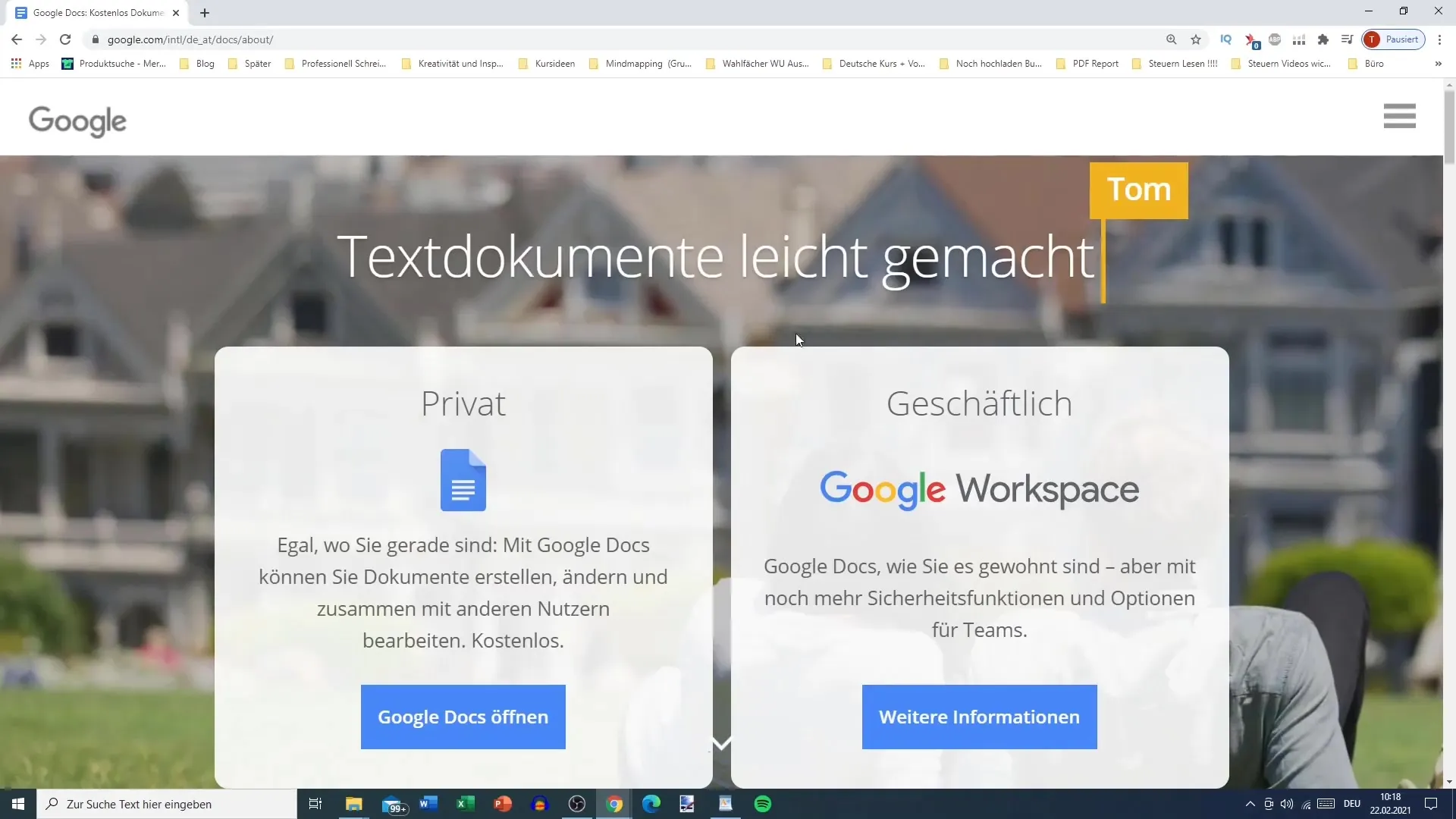
Een opvallende functie van Google Docs is de mogelijkheid om documenten samen te maken met andere gebruikers. Je kunt je documenten delen, zodat meerdere personen er tegelijkertijd aan kunnen werken. Dit is vooral handig voor teamprojecten of als je feedback van anderen nodig hebt.
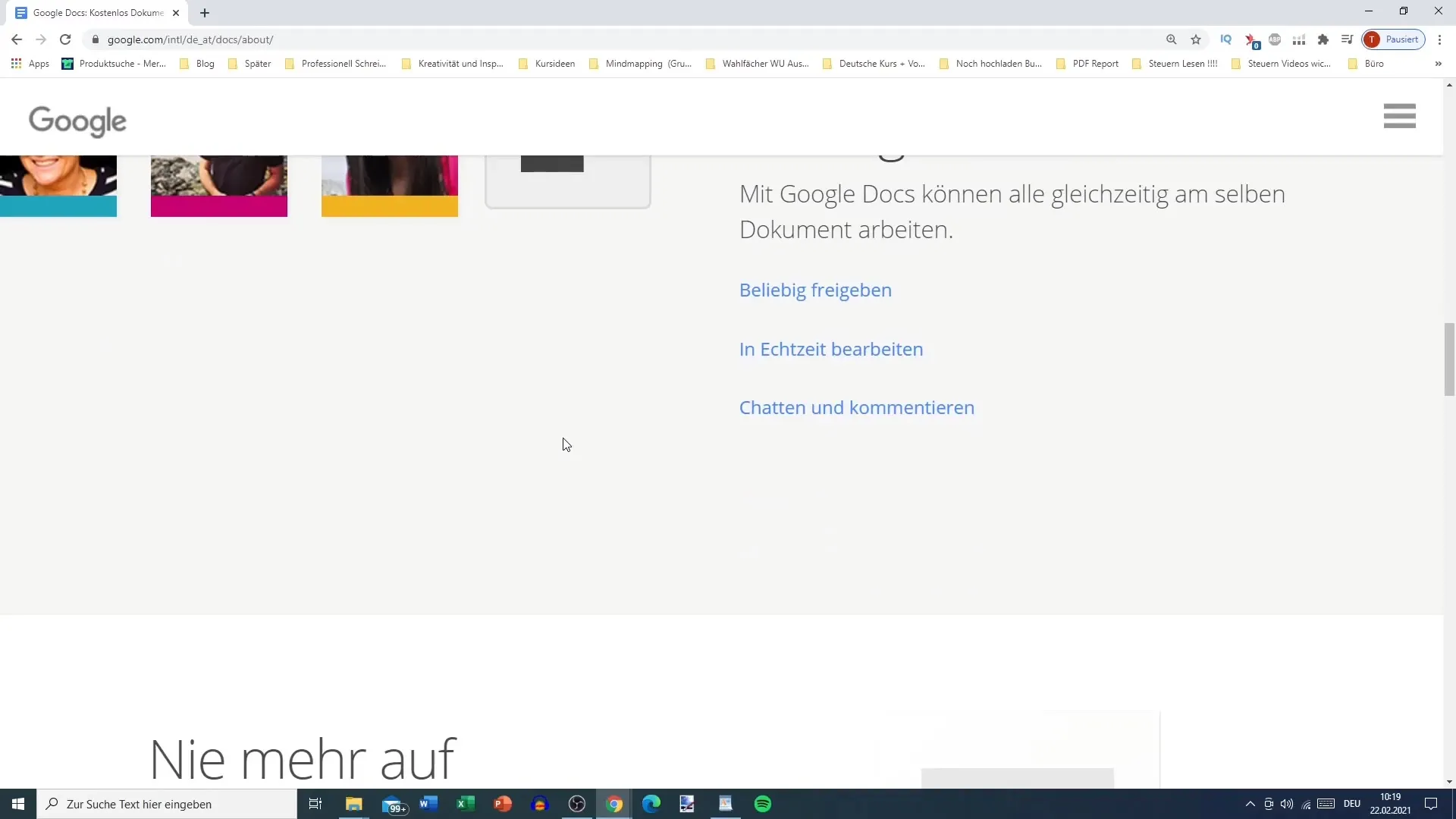
De automatische opslag van documenten is een belangrijk voordeel van Google Docs. Je hoeft je geen zorgen te maken over handmatig opslaan, omdat alles in de Google Cloud wordt opgeslagen. Hierdoor heb je altijd toegang tot je documenten, ongeacht welk apparaat je gebruikt.
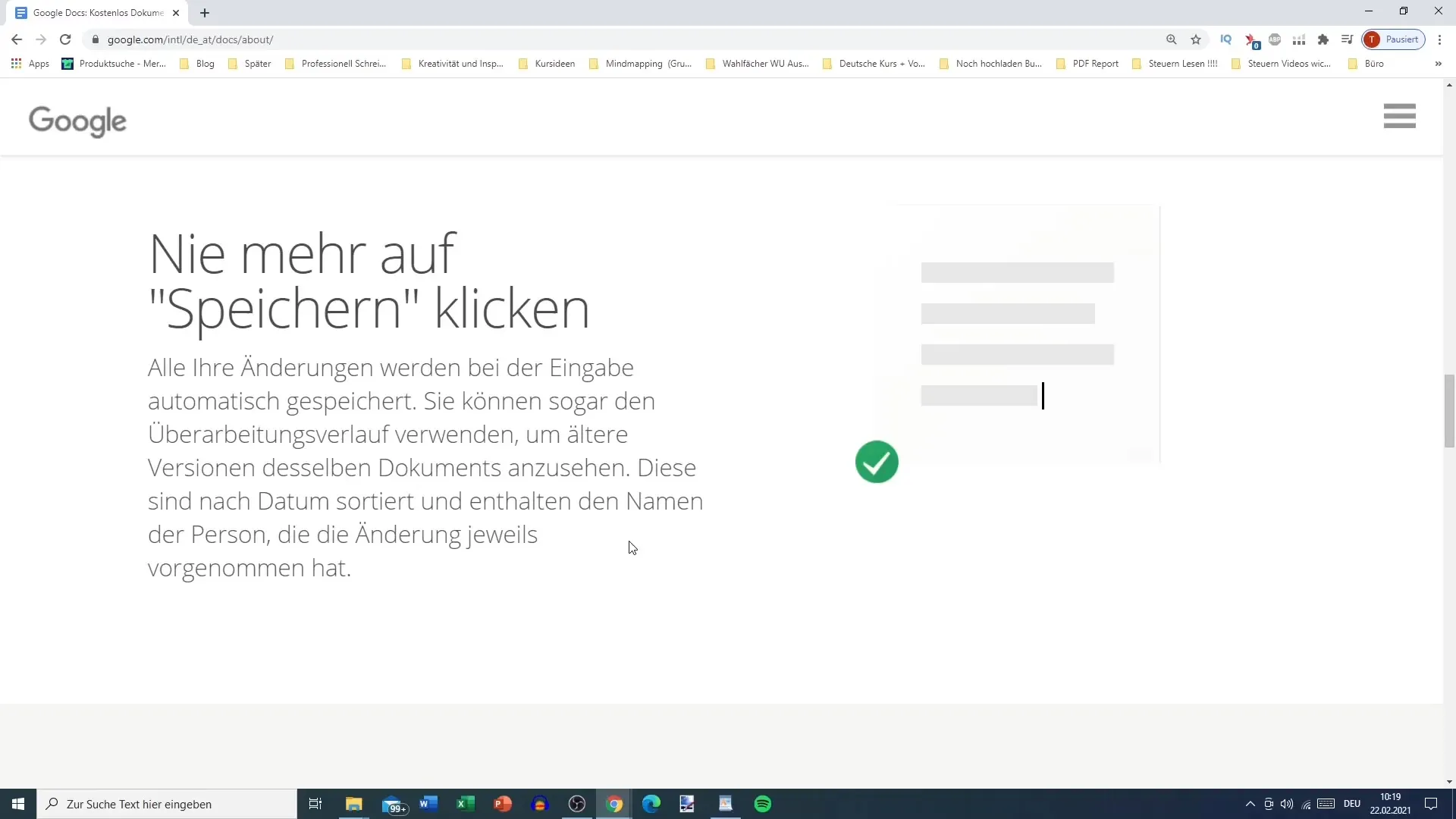
Google Docs is ook compatibel met Microsoft Word, wat betekent dat je je documenten in verschillende formaten kunt downloaden. Zo kun je bijvoorbeeld een Google-document omzetten naar een Word-document als dat nodig is. Deze flexibiliteit is vooral handig als je documenten moet delen met andere gebruikers die mogelijk geen Google Docs gebruiken.
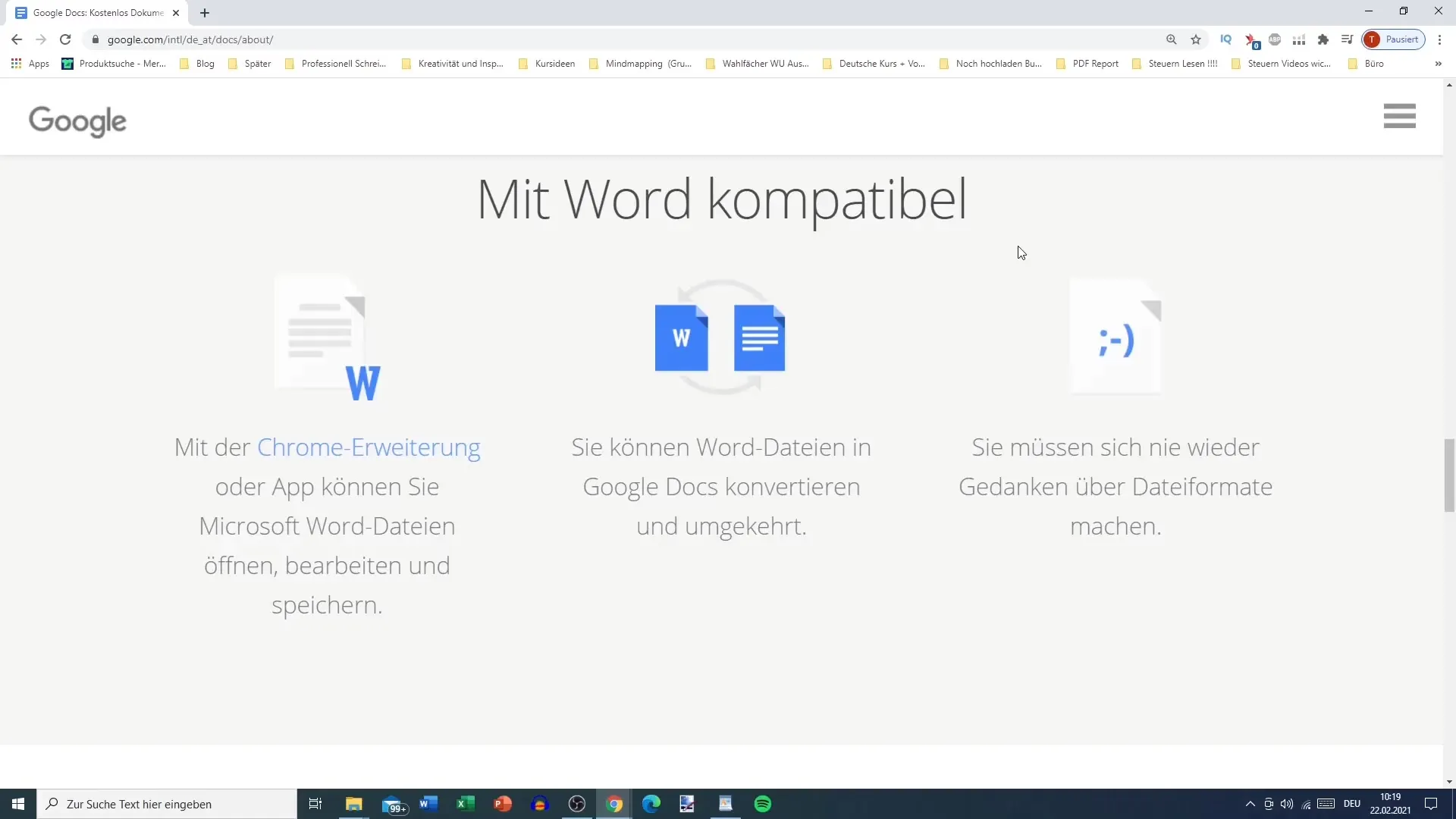
Om efficiënter te werken in het schrijfproces, kun je ook de Google-zoekfunctie direct binnen Docs gebruiken. Deze functie maakt het gemakkelijker om informatie te controleren en te onderzoeken tijdens het schrijven, zonder van toepassing te hoeven wisselen.
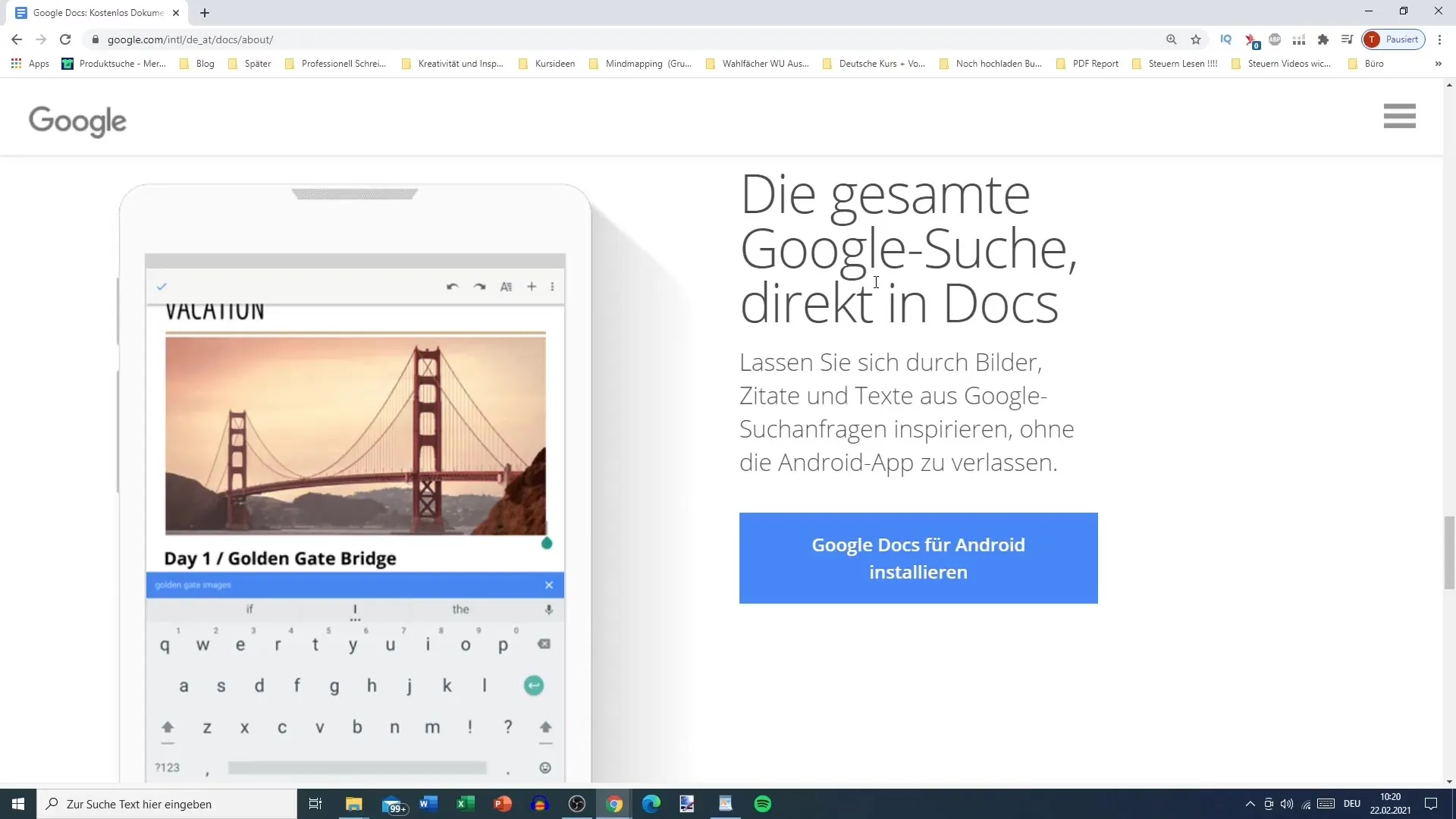
Als je aanvullende functies nodig hebt, biedt Google Docs verschillende add-ons die je kunt installeren om de functionaliteit uit te breiden. Deze add-ons variëren van spellingcontrole-tools tot speciale opmaakopties. Je vindt ze in de menubalk onder "Add-ons".
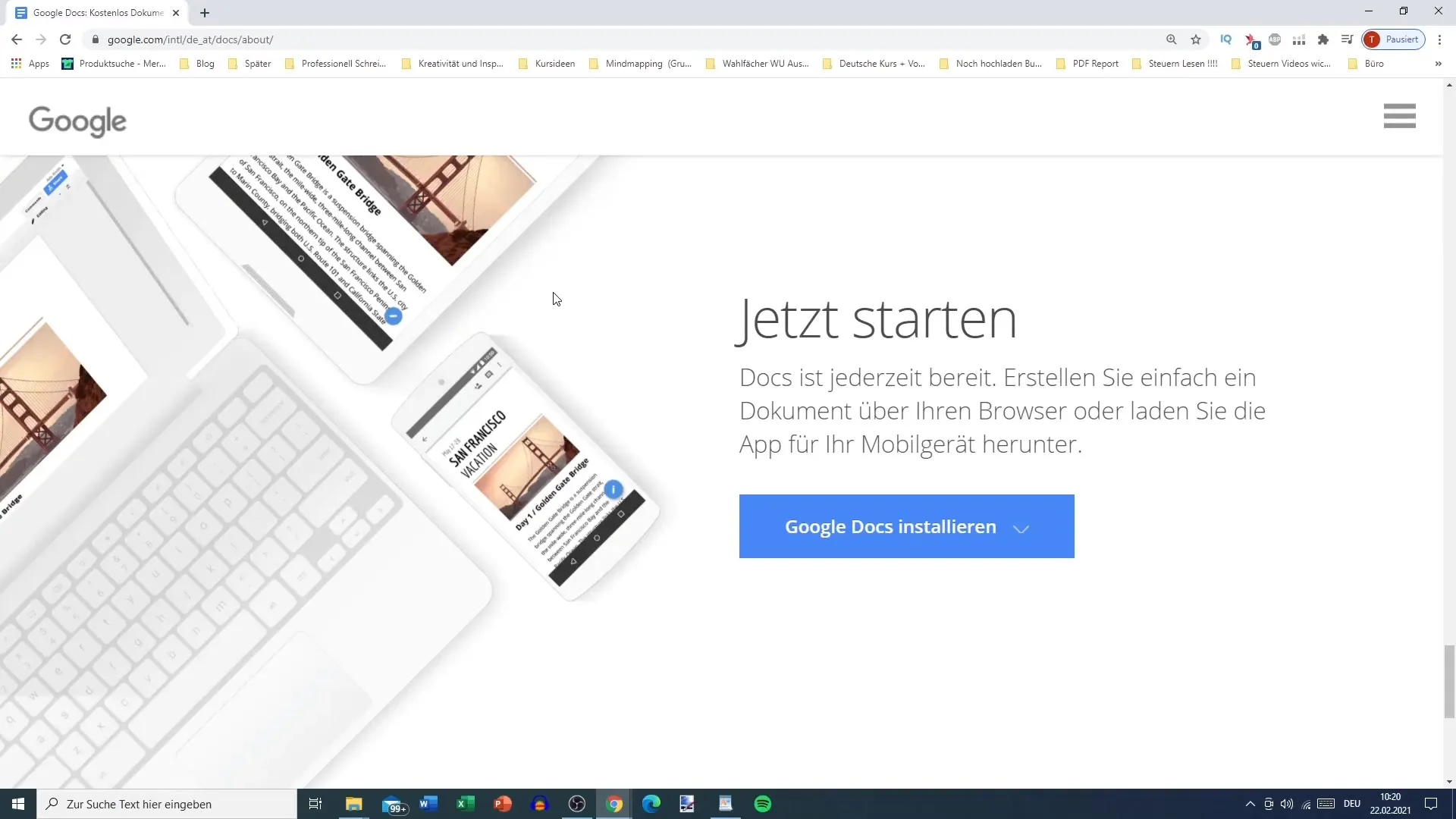
Ten slotte kun je eenvoudig aan de slag met Google Docs. Ga terug naar de Google Docs-startpagina en klik op "Nieuw document". Hier kun je je project starten en de vele functies verkennen die tot je beschikking staan.
Samenvatting
Met Google Docs heb je een krachtige tool tot je beschikking die het maken en bewerken van documenten vereenvoudigt. De mogelijkheid van realtime samenwerking, automatische opslag en de flexibiliteit van opmaak maken Google Docs tot een ideale keuze voor schrijfprojecten van allerlei aard.
Veelgestelde vragen
Hoe maak ik een Google-account aan?Je kunt een Google-account aanmaken door naar de Google-pagina te gaan en op "Account aanmaken" te klikken. Vervolgens voer je je persoonlijke gegevens in.
Kan ik samenwerken met andere gebruikers in Google Docs?Ja, Google Docs maakt het mogelijk voor meerdere gebruikers om in realtime samen te werken aan een document.
Waar worden mijn documenten opgeslagen in Google Docs?Je documenten worden automatisch opgeslagen in de Google Cloud, zodat je er altijd en overal toegang toe hebt.
Hoe kan ik een document van Google Docs downloaden naar Word?Je kunt je Google-document downloaden door op "Bestand" te klikken, vervolgens "Downloaden" te kiezen en het Word-formaat te selecteren.
Zijn er mobiele apps voor Google Docs?Ja, je kunt de Google Docs-app downloaden in de Google Play Store en zo ook onderweg aan je documenten werken.


